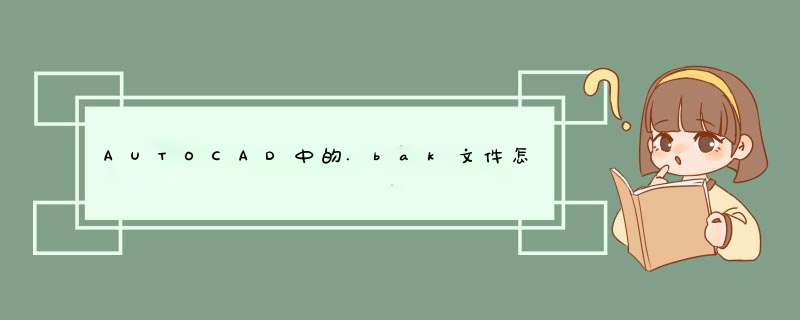
1、首先随便打开一个正常的CAD文件,如图
2、关闭文件,找到相应的bak文件
3、对这个bak文件重命名,将后缀改成dwg
4、改完后缀后可以看到文件已经自动修复成CAD文件了
5、打开文件,可以看到和之前的正常文件一样,即已经成功恢复
CAD常会发生致命错误,或者闪退,想要找回最近保存的文件, *** 作方法如下。1、首先通过主界面左上角【选项】——【图形实用工具】。
2、继续选择【打开图形修复管理器】按钮。
3、在图形修复管理器选项卡,可见崩溃的DWG文件下有一个.sv$文件,此文件即最新系统定时存盘文件。
4、最后在打开的页面中,单击.sv$文件可预览,双击则可打开此文件,然后保存即可。最新文件即已找回。
1、其实在软件中是设置有自动保存的,当文件丢失或者未来的急保存就关闭后我们可以 在自动保存中找到该文件然后恢复即可。我面在打开的软件中点击工具然后选择最下方的选项。
2、在d出的选项中我们点击文件选项卡下面的自动保存。
3、然后根据自动保存的文件地址我们该文件夹。在文件夹中我们可以看到软件自动保存的文件;选择我们需要的文件。
4、当我们需要的文件有多个时我们可以根据时间来确定我们需要的那个。
5、然后我们把改文件的扩展名改为dwg。
6、然后双击打开就可以了 。
欢迎分享,转载请注明来源:内存溢出

 微信扫一扫
微信扫一扫
 支付宝扫一扫
支付宝扫一扫
评论列表(0条)